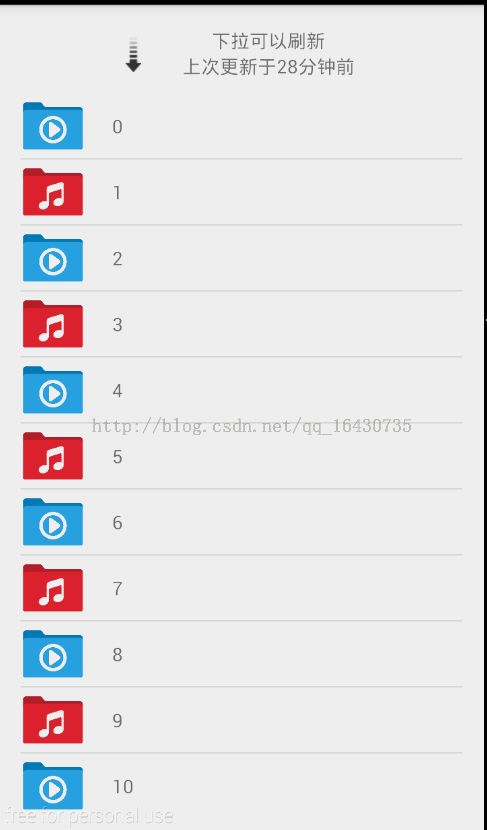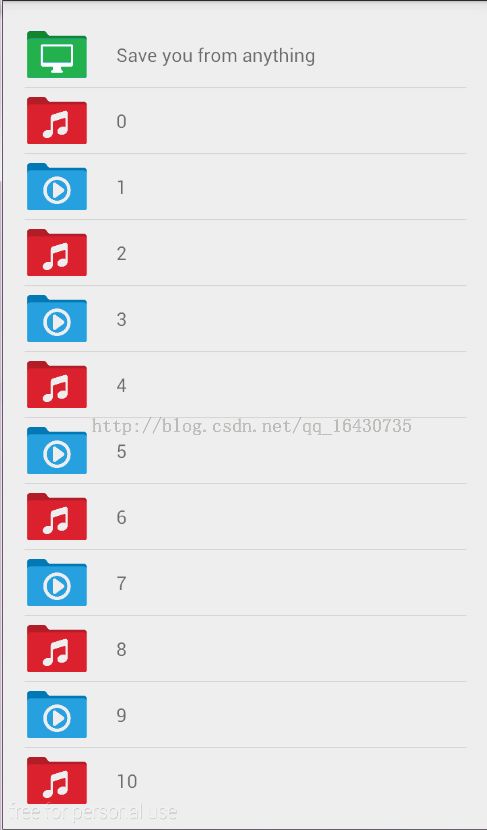4.Android Skill 下拉刷新
最近在研究Android的下拉刷新功能,看了几个别人写的自定义控件:
1.android-pulltorefresh:https://github.com/chrisbanes/Android-PullToRefresh
2.android-pulltorefresh-listview:https://github.com/johannilsson/android-pulltorefresh
前者是:一个强大的拉动刷新开源项目,支持各种控件下拉刷新,ListView、ViewPager、WevView、
ExpandableListView、GridView、ScrollView、Horizontal ScrollView、Fragment上下左右拉动刷新
并且它实现的下拉刷新ListView在item不足一屏情况下也不会显示刷新提示,体验更好。
后者是:下拉刷新ListView
这里我为什么特意例举这两个自定义控件呢?因为这两种自定义控件就单单从实现ListView的下拉刷
新方面而已,原理是不一样的!
前者的原理:简单而言就是自定义一个View的方式,然后我们就用这个View,不用ListView。但是这个
View,不是ListView,你想getCount()、addHeaderView()等都没有实现。
后者的原理:就是覆写ListView的部分方法(onScroll()、onScrollStateChanged()、onTouchEvent()、
setOnScrollListener()、setAdapter()等等)。
我个人感觉前者足够强大,但是没有达到我想要的效果,所以参照了另外一个大神的博客,然后自己照
着写了一遍代码,感触颇深。
主要思路:就是自定义一个View,这个View就相当一个包装袋一样,包裹商品(LIstView),然后
利用事件的覆盖(View覆写ListView对应的事件),间接屏蔽了ListView的事件。所以部分事件只
会在包装袋上触发,不会在ListView上触发。
优点:这样ListView就和事件的耦合度大大降低了。我们通过自定义的View去实现事件覆盖,触发了
View上的事件,通过这个View上对对应事件的监听间接修改ListView的Adapter对应的List数据。这
样我们在ListView上的操作少之又少,操作的是List<String,Object> ......而已。
PullToRefreshView:
package com.zyy.android_csdn.pulltorefresh;
import com.zyy.android_csdn.R;
import android.annotation.SuppressLint;
import android.content.Context;
import android.content.SharedPreferences;
import android.os.AsyncTask;
import android.preference.PreferenceManager;
import android.util.AttributeSet;
import android.view.LayoutInflater;
import android.view.MotionEvent;
import android.view.View;
import android.view.View.OnTouchListener;
import android.view.ViewConfiguration;
import android.view.animation.RotateAnimation;
import android.widget.ImageView;
import android.widget.LinearLayout;
import android.widget.ListView;
import android.widget.ProgressBar;
import android.widget.TextView;
/**
* 下拉刷新控件(View)
*
* @author CaMnter
*
*/
public class PullToRefreshView extends LinearLayout implements OnTouchListener {
/**
* 下拉状态
*/
public static final int STATUS_PULL_TO_REFRESH = 0;
/**
* 释放立即刷新状态
*/
public static final int STATUS_RELEASE_TO_REFRESH = 1;
/**
* 正在刷新状态
*/
public static final int STATUS_REFRESHING = 2;
/**
* 刷新完成或未刷新状态
*/
public static final int STATUS_REFRESH_FINISHED = 3;
/**
* 下拉头部回滚的速度
*/
public static final int SCROLL_SPEED = -20;
/**
* 一分钟的毫秒值,用于判断上次的更新时间
*/
public static final long ONE_MINUTE = 60 * 1000;
/**
* 一小时的毫秒值,用于判断上次的更新时间
*/
public static final long ONE_HOUR = 60 * ONE_MINUTE;
/**
* 一天的毫秒值,用于判断上次的更新时间
*/
public static final long ONE_DAY = 24 * ONE_HOUR;
/**
* 一月的毫秒值,用于判断上次的更新时间
*/
public static final long ONE_MONTH = 30 * ONE_DAY;
/**
* 一年的毫秒值,用于判断上次的更新时间
*/
public static final long ONE_YEAR = 12 * ONE_MONTH;
/**
* 上次更新时间的字符串常量,用于作为SharedPreferences的键值
*/
private static final String UPDATED_AT = "updated_at";
/**
* 下拉刷新的回调接口
*/
private PullToRefreshListener mListener;
/**
* 用于存储上次更新时间
*/
private SharedPreferences preferences;
/**
* 下拉头的View
*/
private View header;
/**
* 需要去下拉刷新的ListView
*/
private ListView listView;
/**
* 刷新时显示的进度条
*/
private ProgressBar progressBar;
/**
* 指示下拉和释放的箭头
*/
private ImageView arrow;
/**
* 指示下拉和释放的文字描述
*/
private TextView description;
/**
* 上次更新时间的文字描述
*/
private TextView updateAt;
/**
* 下拉头的布局参数
*/
private MarginLayoutParams headerLayoutParams;
/**
* 上次更新时间的毫秒值
*/
private long lastUpdateTime;
/**
* 为了防止不同界面的下拉刷新在上次更新时间上互相有冲突,使用id来做区分
*/
private int mId = -1;
/**
* 下拉头的高度
*/
private int hideHeaderHeight;
/**
* 当前处理什么状态,可选值有STATUS_PULL_TO_REFRESH, STATUS_RELEASE_TO_REFRESH,
* STATUS_REFRESHING 和 STATUS_REFRESH_FINISHED
*/
private int currentStatus = STATUS_REFRESH_FINISHED;;
/**
* 记录上一次的状态是什么,避免进行重复操作
*/
private int lastStatus = currentStatus;
/**
* 手指按下时的屏幕纵坐标
*/
private float yDown;
/**
* 在被判定为滚动之前用户手指可以移动的最大值
*/
private int touchSlop;
/**
* 是否已加载过一次layout,这里onLayout中的初始化只需加载一次
*/
private boolean loadOnce;
/**
* 当前是否可以下拉,只有ListView滚动到头的时候才允许下拉
*/
private boolean ableToPull;
/**
* head View 包含的一个 LinearLayout
*/
private LinearLayout pull_to_refresh_linearLayout;
/**
* 下拉刷新控件的构造函数,会在运行时动态添加一个下拉头的布局。
*
* @param context
* @param attrs
*/
@SuppressLint("InflateParams")
public PullToRefreshView(Context context, AttributeSet attrs) {
super(context, attrs);
// 实例化SharedPreferences
this.preferences = PreferenceManager
.getDefaultSharedPreferences(context);
// 实例化 下拉头的 布局View
this.header = LayoutInflater.from(context).inflate(
R.layout.pull_to_refresh, null, true);
// 实例化 下拉头的 LinearLayout
this.pull_to_refresh_linearLayout = (LinearLayout) this.header
.findViewById(R.id.pull_to_refresh_linearLayout);
// 取得 下拉头的 布局 里的 组件
this.progressBar = (ProgressBar) this.header
.findViewById(R.id.progress_bar);
this.arrow = (ImageView) this.header.findViewById(R.id.arrow);
this.description = (TextView) this.header
.findViewById(R.id.description);
this.updateAt = (TextView) this.header.findViewById(R.id.updated_at);
// 取得移动的最小距离,只有大于这个距离,才可认为是 move
this.touchSlop = ViewConfiguration.get(context).getScaledTouchSlop();
// 设置上次更新文字描述s
this.refreshUpdatedAtValue();
// 设置布局为垂直
setOrientation(VERTICAL);
// 下拉头的View 置顶
addView(this.header, 0);
}
/**
* 进行一些关键性的初始化操作
*
* 比如:将下拉头向上偏移进行隐藏,给ListView注册touch事件。
*/
@Override
protected void onLayout(boolean changed, int l, int t, int r, int b) {
super.onLayout(changed, l, t, r, b);
// 如果loadOnce没有设置(没有加载过一次layout)
if (changed && !this.loadOnce) {
this.hideHeaderHeight = -this.header.getHeight();
this.headerLayoutParams = (MarginLayoutParams) this.header
.getLayoutParams();
this.headerLayoutParams.topMargin = this.hideHeaderHeight;
// getChildAt(1); 是 1 不是 L
this.listView = (ListView) getChildAt(1);
System.out.println("this.listView = " + this.listView);
// 设置ListView的触摸事件
this.listView.setOnTouchListener(this);
// 更变 loadOnce 的值
this.loadOnce = true;
}
}
public static boolean result = false;
public static boolean state = false;
/**
* 当ListView被触摸时调用,其中处理了各种下拉刷新的具体逻辑。
*/
@SuppressLint("ClickableViewAccessibility")
@Override
public boolean onTouch(View v, MotionEvent event) {
/**
* 设定 {@link #ableToPull}
*/
this.setIsAbleToPull(event);
// 如果允许下拉
if (this.ableToPull) {
switch (event.getAction()) {
// "按下"
case MotionEvent.ACTION_DOWN:
PullToRefreshView.result = false;
PullToRefreshView.state = false;
this.yDown = event.getRawY();
break;
case MotionEvent.ACTION_MOVE:
if (!PullToRefreshView.state) {
PullToRefreshView.result = true;
float yMove = event.getRawY();
int distance = (int) (yMove - this.yDown);
/**
* 如果手指是下滑状态,并且下拉头是完全隐藏的
*
* 就屏蔽下拉事件
*/
if (distance <= 0
&& this.headerLayoutParams.topMargin <= this.hideHeaderHeight) {
PullToRefreshView.result = false;
return false;
}
// 如果滑动的距离 小于 算是滑动的距离
if (distance < touchSlop) {
PullToRefreshView.result = false;
return false;
}
// 当前状态 不是 正在刷新
if (this.currentStatus != PullToRefreshView.STATUS_REFRESHING) {
if (this.headerLayoutParams.topMargin > 0) {
this.currentStatus = PullToRefreshView.STATUS_RELEASE_TO_REFRESH;
} else {
this.currentStatus = PullToRefreshView.STATUS_PULL_TO_REFRESH;
}
// 滑动时 如果 head部分 不可见
if (this.pull_to_refresh_linearLayout.getVisibility() == View.INVISIBLE) {
// 设置 可见 head部分
this.pull_to_refresh_linearLayout
.setVisibility(View.VISIBLE);
}
// 通过偏移下拉头的topMargin值,来实现下拉效果
this.headerLayoutParams.topMargin = (distance / 2)
+ this.hideHeaderHeight;
this.header.setLayoutParams(this.headerLayoutParams);
}
}
break;
case MotionEvent.ACTION_UP:
default:
// 如果 当前状态 为 释放立即刷新状态
if (this.currentStatus == PullToRefreshView.STATUS_RELEASE_TO_REFRESH) {
// 松手时如果是释放立即刷新状态,就去调用正在刷新的任务
new RefreshingTask().execute();
// 如果 当前状态 为下拉状态
} else if (this.currentStatus == PullToRefreshView.STATUS_PULL_TO_REFRESH) {
// 松手时如果是下拉状态,就去调用隐藏下拉头的任务
new HideHeaderTask().execute();
}
break;
}
/*
* 时刻记得更新下拉头中的信息
*
* 如果 当前状态 为下拉状态 or 释放立即刷新状态
*/
if (this.currentStatus == PullToRefreshView.STATUS_PULL_TO_REFRESH
|| this.currentStatus == PullToRefreshView.STATUS_RELEASE_TO_REFRESH) {
// 更新下拉头中的信息
this.updateHeaderView();
// 要让ListView失去焦点,否则被点击的那一项会一直处于选中状态
this.listView.setPressed(false);
this.listView.setFocusable(false);
this.listView.setFocusableInTouchMode(false);
this.lastStatus = this.currentStatus;
// 当前正处于下拉或释放状态,通过返回true屏蔽掉ListView的滚动事件
return true;
}
}
return false;
}
/**
* 给下拉刷新控件注册一个监听器。
*
* @param listener
* 监听器的实现。
* @param id
* 为了防止不同界面的下拉刷新在上次更新时间上互相有冲突, 请不同界面在注册下拉刷新监听器时一定要传入不同的id。
*/
public void setOnRefreshListener(PullToRefreshListener listener, int id) {
this.mListener = listener;
this.mId = id;
}
/**
* 当所有的刷新逻辑完成后,记录调用一下
*
* 否则ListView将一直处于正在刷新状态。
*/
public void finishRefreshing() {
this.currentStatus = PullToRefreshView.STATUS_REFRESH_FINISHED;
this.preferences.edit()
.putLong(UPDATED_AT + mId, System.currentTimeMillis()).commit();
// 调用隐藏下拉头的任务
new HideHeaderTask().execute();
}
/**
* 根据当前ListView的滚动状态来设定 {@link #ableToPull}的值
*
* 每次都需要在onTouch中第一个执行
*
* 这样可以判断出当前应该是滚动ListView,还是应该进行下拉。
*
* @param event
*/
private void setIsAbleToPull(MotionEvent event) {
View firstChild = this.listView.getChildAt(0);
if (firstChild != null) {
int firstVisiblePos = this.listView.getFirstVisiblePosition();
if (firstVisiblePos == 0 && firstChild.getTop() == 0) {
if (!this.ableToPull) {
this.yDown = event.getRawY();
}
/*
* 如果首个元素的上边缘,距离父布局值为0
*
* 就说明ListView滚动到了最顶部,此时应该允许下拉刷新
*/
this.ableToPull = true;
} else {
if (this.headerLayoutParams.topMargin != this.hideHeaderHeight) {
this.headerLayoutParams.topMargin = this.hideHeaderHeight;
this.header.setLayoutParams(this.headerLayoutParams);
}
this.ableToPull = false;
}
} else {
// 如果ListView中没有元素,也应该允许下拉刷新
this.ableToPull = true;
}
}
/**
* 更新下拉头中的信息
*/
private void updateHeaderView() {
// 如果上次的状态 不等于 这次的状态
if (this.lastStatus != this.currentStatus) {
// "下拉刷新状态"
if (this.currentStatus == PullToRefreshView.STATUS_PULL_TO_REFRESH) {
this.description.setText(getResources().getString(
R.string.pull_to_refresh));
this.arrow.setVisibility(View.VISIBLE);
this.progressBar.setVisibility(View.GONE);
// 根据当前的状态来旋转箭头
this.rotateArrow();
// "释放立即刷新状态"
} else if (this.currentStatus == PullToRefreshView.STATUS_RELEASE_TO_REFRESH) {
this.description.setText(getResources().getString(
R.string.release_to_refresh));
this.arrow.setVisibility(View.VISIBLE);
this.progressBar.setVisibility(View.GONE);
// 根据当前的状态来旋转箭头
this.rotateArrow();
// "正在刷新状态"
} else if (this.currentStatus == PullToRefreshView.STATUS_REFRESHING) {
this.description.setText(getResources().getString(
R.string.refreshing));
this.progressBar.setVisibility(View.VISIBLE);
this.arrow.clearAnimation();
this.arrow.setVisibility(View.GONE);
}
// 刷新下拉头中上次更新时间的文字描述
this.refreshUpdatedAtValue();
}
}
/**
* 根据当前的状态来旋转箭头
*/
private void rotateArrow() {
float pivotX = arrow.getWidth() / 2f;
float pivotY = arrow.getHeight() / 2f;
float fromDegrees = 0f;
float toDegrees = 0f;
// "下拉刷新状态"
if (this.currentStatus == PullToRefreshView.STATUS_PULL_TO_REFRESH) {
fromDegrees = 180f;
toDegrees = 360f;
// "释放立即刷新状态"
} else if (this.currentStatus == PullToRefreshView.STATUS_RELEASE_TO_REFRESH) {
fromDegrees = 0f;
toDegrees = 180f;
}
// 旋转动画
RotateAnimation animation = new RotateAnimation(fromDegrees, toDegrees,
pivotX, pivotY);
animation.setDuration(100);
animation.setFillAfter(true);
arrow.startAnimation(animation);
}
/**
* 刷新下拉头中上次更新时间的文字描述
*/
private void refreshUpdatedAtValue() {
// 从 SharedPreferences 取出 上次更新时间
this.lastUpdateTime = this.preferences.getLong(
PullToRefreshView.UPDATED_AT + this.mId, -1);
// 取得 以毫秒为单位的当前时间
long currentTime = System.currentTimeMillis();
// 计算时间差
long timePassed = currentTime - this.lastUpdateTime;
long timeIntoFormat;
String updateAtValue;
if (this.lastUpdateTime == -1) {
updateAtValue = getResources().getString(R.string.not_updated_yet);
} else if (timePassed < 0) {
updateAtValue = getResources().getString(R.string.time_error);
} else if (timePassed < PullToRefreshView.ONE_MINUTE) {
updateAtValue = getResources().getString(R.string.updated_just_now);
} else if (timePassed < PullToRefreshView.ONE_HOUR) {
timeIntoFormat = timePassed / PullToRefreshView.ONE_MINUTE;
String value = timeIntoFormat + "分钟";
updateAtValue = String.format(
getResources().getString(R.string.updated_at), value);
} else if (timePassed < PullToRefreshView.ONE_DAY) {
timeIntoFormat = timePassed / PullToRefreshView.ONE_HOUR;
String value = timeIntoFormat + "小时";
updateAtValue = String.format(
getResources().getString(R.string.updated_at), value);
} else if (timePassed < PullToRefreshView.ONE_MONTH) {
timeIntoFormat = timePassed / PullToRefreshView.ONE_DAY;
String value = timeIntoFormat + "天";
updateAtValue = String.format(
getResources().getString(R.string.updated_at), value);
} else if (timePassed < PullToRefreshView.ONE_YEAR) {
timeIntoFormat = timePassed / PullToRefreshView.ONE_MONTH;
String value = timeIntoFormat + "个月";
updateAtValue = String.format(
getResources().getString(R.string.updated_at), value);
} else {
timeIntoFormat = timePassed / PullToRefreshView.ONE_YEAR;
String value = timeIntoFormat + "年";
updateAtValue = String.format(
getResources().getString(R.string.updated_at), value);
}
this.updateAt.setText(updateAtValue);
}
/**
* 正在刷新的任务
*
* 在此任务中会去回调注册进来的下拉刷新监听器
*
* @author CaMnter
*
*/
class RefreshingTask extends AsyncTask<Void, Integer, Void> {
@Override
protected Void doInBackground(Void... params) {
int topMargin = PullToRefreshView.this.headerLayoutParams.topMargin;
while (true) {
topMargin = topMargin + PullToRefreshView.SCROLL_SPEED;
if (topMargin <= 0) {
topMargin = 0;
break;
}
// 每个调用此方法将触发onProgressUpdate在UI线程的执行
this.publishProgress(topMargin);
PullToRefreshView.this.sleep(10);
}
PullToRefreshView.this.currentStatus = PullToRefreshView.STATUS_REFRESHING;
this.publishProgress(0);
PullToRefreshView.this.sleep(3000);
PullToRefreshView.this.finishRefreshing();
return null;
}
@Override
protected void onPostExecute(Void result) {
/**
* 如果 doInBackground 的onRefresh() 中有事件处理 那么 执行不到 doInBackground 里的
* return null 就一直处在刷新状态效果 此时,可以把 doInBackground 里的 onRefresh操作换到
* onPostExecute里来
**/
if (PullToRefreshView.this.mListener != null) {
// 调用刷新方法
PullToRefreshView.this.mListener.onRefresh();
}
super.onPostExecute(result);
}
@Override
protected void onProgressUpdate(Integer... topMargin) {
// 更新下拉头中的信息
PullToRefreshView.this.updateHeaderView();
PullToRefreshView.this.headerLayoutParams.topMargin = topMargin[0];
PullToRefreshView.this.header
.setLayoutParams(PullToRefreshView.this.headerLayoutParams);
}
}
/**
* 隐藏下拉头的任务,当未进行下拉刷新或下拉刷新完成后
*
* 此任务将会使下拉头重新隐藏
*
* @author CaMnter
*
*/
class HideHeaderTask extends AsyncTask<Void, Integer, Integer> {
@Override
protected Integer doInBackground(Void... params) {
int topMargin = PullToRefreshView.this.headerLayoutParams.topMargin;
while (true) {
topMargin = topMargin + PullToRefreshView.SCROLL_SPEED;
if (topMargin <= PullToRefreshView.this.hideHeaderHeight) {
topMargin = PullToRefreshView.this.hideHeaderHeight;
break;
}
// 每个调用此方法将触发onProgressUpdate在UI线程的执行
this.publishProgress(topMargin);
PullToRefreshView.this.sleep(10);
}
return topMargin;
}
@Override
protected void onProgressUpdate(Integer... topMargin) {
PullToRefreshView.this.headerLayoutParams.topMargin = topMargin[0];
PullToRefreshView.this.header
.setLayoutParams(PullToRefreshView.this.headerLayoutParams);
}
/**
*
* doInBackground后在UI线程上运行
*
* 指定的结果是doInBackground返回的值。
*
* 如果任务被取消,这个方法不会被调用。
*
*/
@Override
protected void onPostExecute(Integer topMargin) {
PullToRefreshView.this.headerLayoutParams.topMargin = topMargin;
PullToRefreshView.this.header
.setLayoutParams(PullToRefreshView.this.headerLayoutParams);
// 设置状态为 刷新结束
PullToRefreshView.this.currentStatus = PullToRefreshView.STATUS_REFRESH_FINISHED;
}
}
/**
* 使当前线程睡眠指定的毫秒数
*
* @param time
* 指定当前线程睡眠多久,以毫秒为单位
*/
private void sleep(int time) {
try {
Thread.sleep(time);
} catch (InterruptedException e) {
e.printStackTrace();
}
}
/**
* 下拉刷新的监听器,使用下拉刷新的地方应该注册PullToRefreshListener
*
* 来获取刷新回调
*
* @author CaMnter
*/
public interface PullToRefreshListener {
/**
* 刷新时会去回调此方法,在方法内编写具体的刷新逻辑。
*
* 注意此方法是在子线程中调用的,
*
* 可以不必另开线程来进行耗时操作。
*/
void onRefresh();
}
}
温馨提示:这里做了if (this.pull_to_refresh_linearLayout.getVisibility() == View.INVISIBLE) 。设置
可见 head的linearLayout部分,原因是因为Fragment的兼容问题。在Acticity里没什么问题;到了Fragment,
head部分都会闪一下再消失,我在布局里让LinearLayout部分不可见,然后通过滑动事件动态设置可见,取巧得躲避了这个问题。
还有一点:就是调用刷新方法这里:PullToRefreshView.this.mListener.onRefresh();如果
doInBackground 的onRefresh() 中有事件处理,那么 执行不到 doInBackground 里的 return null ,
就一直处在刷新状态效果。此时,可以把 doInBackground 里的 onRefresh操作换到onPostExecute(Void result)
里来 。
MOnCreateContextMenuListener:
package com.zyy.android_csdn;
import android.view.ContextMenu;
import android.view.ContextMenu.ContextMenuInfo;
import android.view.View;
import android.view.View.OnCreateContextMenuListener;
/**
* 覆盖ListView长按事件
*
* @author CaMnter
*
*/
public class MOnCreateContextMenuListener implements
OnCreateContextMenuListener {
@Override
public void onCreateContextMenu(ContextMenu menu, View v,
ContextMenuInfo menuInfo) {
if (!PullToRefreshView.result) {
PullToRefreshView.state = true;
menu.add(0, 0, 0, "你好");
menu.add(0, 0, 0, "再见");
}
}
}
RefreshActivity:
package com.zyy.android_csdn;
import java.util.ArrayList;
import java.util.List;
import android.annotation.SuppressLint;
import android.app.Activity;
import android.graphics.Bitmap;
import android.graphics.BitmapFactory;
import android.os.Bundle;
import android.os.Handler;
import android.os.Message;
import android.view.View;
import android.view.Window;
import android.widget.ImageView;
import android.widget.ListView;
import android.widget.TextView;
import com.zyy.android_csdn.pulltorefresh.MOnCreateContextMenuListener;
import com.zyy.android_csdn.pulltorefresh.PullToRefreshView;
import com.zyy.android_csdn.pulltorefresh.PullToRefreshView.PullToRefreshListener;
import com.zyy.android_csdn.skill.ExquisiteAdapter;
/**
* "下拉刷新,你值得拥有"
*
* @author CaMnter
*
*/
@SuppressLint("HandlerLeak")
public class RefreshActivity extends Activity {
PullToRefreshView pullToRefreshView;
private ListView listView;
private List<String> data_list;
private ExquisiteAdapter exquisiteAdapter;
private Bitmap oneIcon;
private Bitmap zeroIcon;
TextView newText;
ImageView newImage;
public static final String NEW_TEXT = " Save you from anything";
View v;
private Handler handler = new Handler() {
@Override
public void handleMessage(Message msg) {
RefreshActivity.this.data_list.add(0, RefreshActivity.NEW_TEXT);
RefreshActivity.this.exquisiteAdapter.notifyDataSetChanged();
}
};
@Override
protected void onCreate(Bundle savedInstanceState) {
super.onCreate(savedInstanceState);
requestWindowFeature(Window.FEATURE_NO_TITLE);
setContentView(R.layout.refresh);
this.data_list = new ArrayList<String>();
for (int i = 0; i < 25; i++) {
this.data_list.add(" " + i + "");
}
pullToRefreshView = (PullToRefreshView) findViewById(R.id.refreshable_view);
this.listView = (ListView) super.findViewById(R.id.list_view);
this.oneIcon = BitmapFactory.decodeResource(getResources(),
R.drawable.one);
this.zeroIcon = BitmapFactory.decodeResource(getResources(),
R.drawable.zero);
this.exquisiteAdapter = new ExquisiteAdapter(this, data_list, oneIcon,
zeroIcon);
this.listView.setAdapter(this.exquisiteAdapter);
pullToRefreshView.setOnRefreshListener(new PullToRefreshListener() {
@Override
public void onRefresh() {
Message msg = RefreshActivity.this.handler.obtainMessage(1);
RefreshActivity.this.handler.sendMessage(msg);
}
}, 0);
listView.setOnCreateContextMenuListener(new MOnCreateContextMenuListener());
}
}
Activity显示的布局(refresh.xml):
<RelativeLayout xmlns:android="http://schemas.android.com/apk/res/android"
xmlns:tools="http://schemas.android.com/tools"
android:layout_width="match_parent"
android:layout_height="match_parent"
android:paddingBottom="@dimen/activity_vertical_margin"
android:paddingLeft="@dimen/activity_horizontal_margin"
android:paddingRight="@dimen/activity_horizontal_margin"
android:paddingTop="@dimen/activity_vertical_margin"
tools:context="com.zyy.android_csdn.MainActivity" >
<com.zyy.android_csdn.PullToRefreshView
android:id="@+id/refreshable_view"
android:layout_width="match_parent"
android:layout_height="match_parent" >
<ListView
android:id="@+id/list_view"
android:layout_width="match_parent"
android:layout_height="match_parent" >
<!-- android:scrollbars="none" -->
</ListView>
</com.zyy.android_csdn.PullToRefreshView>
</RelativeLayout>
下拉头的View的(pull_to_refresh.xml)布局:
<RelativeLayout xmlns:android="http://schemas.android.com/apk/res/android"
xmlns:tools="http://schemas.android.com/tools"
android:id="@+id/pull_to_refresh_head"
android:layout_width="fill_parent"
android:layout_height="60dip" >
<LinearLayout
android:id="@+id/pull_to_refresh_linearLayout"
android:layout_width="200dip"
android:layout_height="60dip"
android:layout_centerInParent="true"
android:orientation="horizontal"
android:visibility="invisible" >
<RelativeLayout
android:layout_width="0dip"
android:layout_height="60dip"
android:layout_weight="3" >
<ImageView
android:id="@+id/arrow"
android:layout_width="wrap_content"
android:layout_height="wrap_content"
android:layout_centerInParent="true"
android:src="@drawable/arrow" />
<ProgressBar
android:id="@+id/progress_bar"
android:layout_width="30dip"
android:layout_height="30dip"
android:layout_centerInParent="true"
android:visibility="gone" />
</RelativeLayout>
<LinearLayout
android:layout_width="0dip"
android:layout_height="60dip"
android:layout_weight="12"
android:orientation="vertical" >
<TextView
android:id="@+id/description"
android:layout_width="fill_parent"
android:layout_height="0dip"
android:layout_weight="1"
android:gravity="center_horizontal|bottom"
android:text="@string/pull_to_refresh" />
<TextView
android:id="@+id/updated_at"
android:layout_width="fill_parent"
android:layout_height="0dip"
android:layout_weight="1"
android:gravity="center_horizontal|top"
android:text="@string/updated_at" />
</LinearLayout>
</LinearLayout>
</RelativeLayout>
string.xml:
<string name="pull_to_refresh">下拉可以刷新</string>
<string name="release_to_refresh">释放立即刷新</string>
<string name="refreshing">正在刷新…</string>
<string name="not_updated_yet">暂未更新过</string>
<string name="updated_at">上次更新于%1$s前</string>
<string name="updated_just_now">刚刚更新</string>
<string name="time_error">时间有问题</string>
效果图: